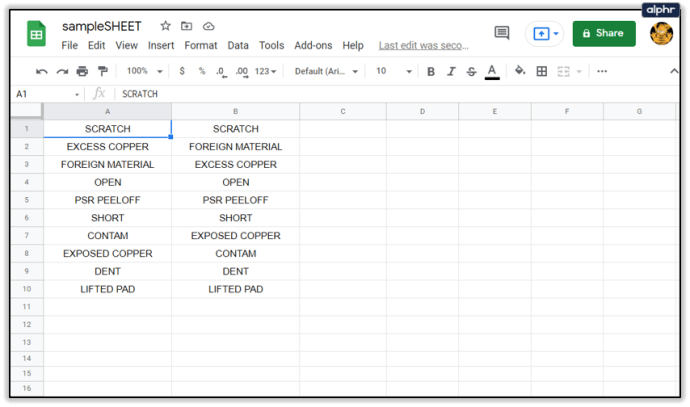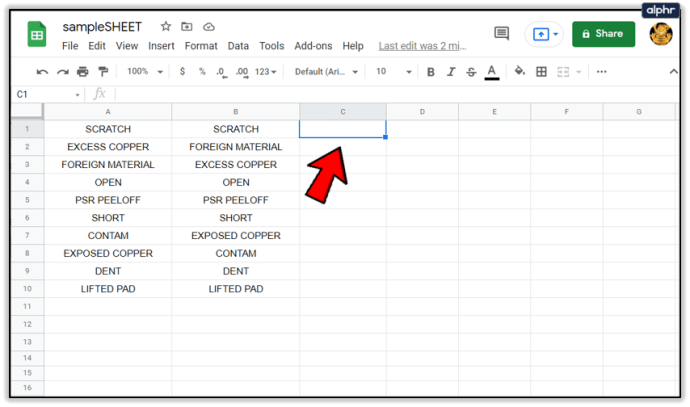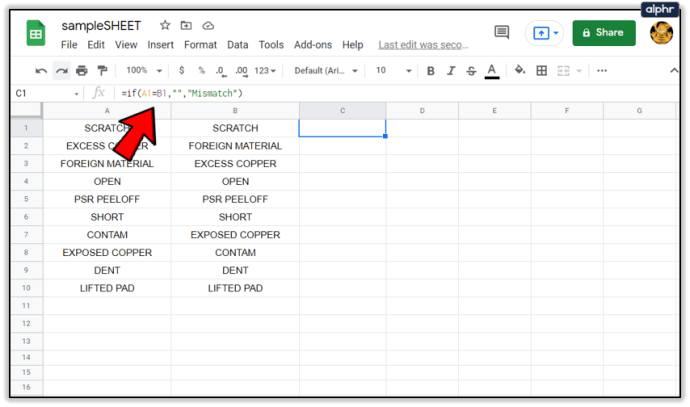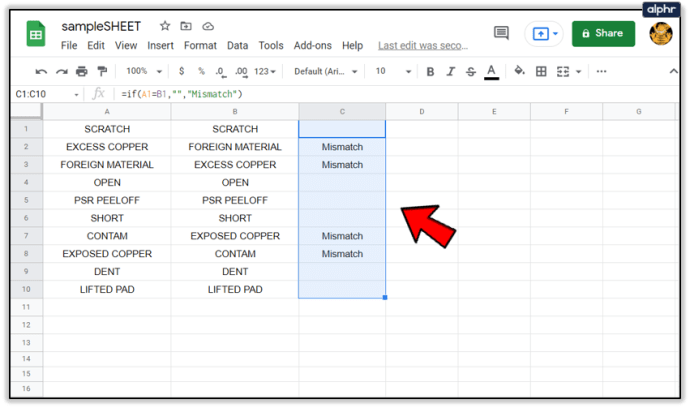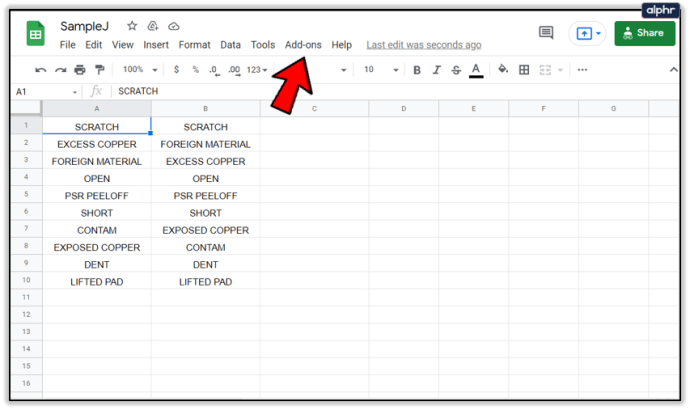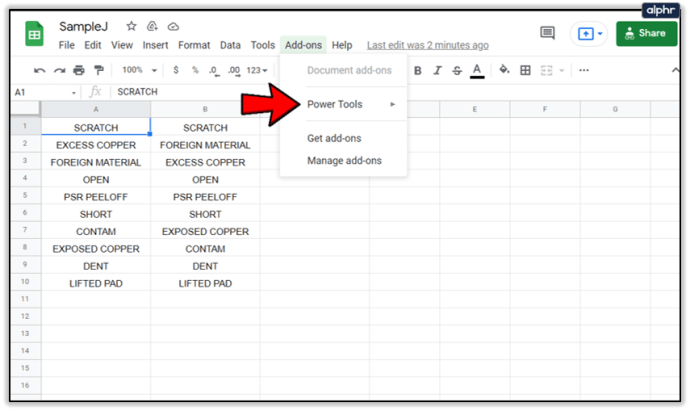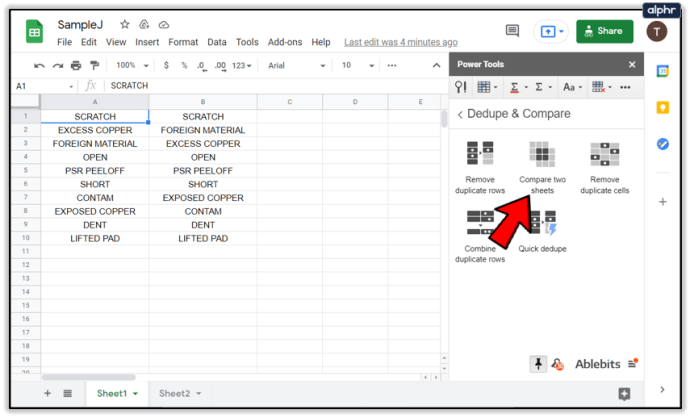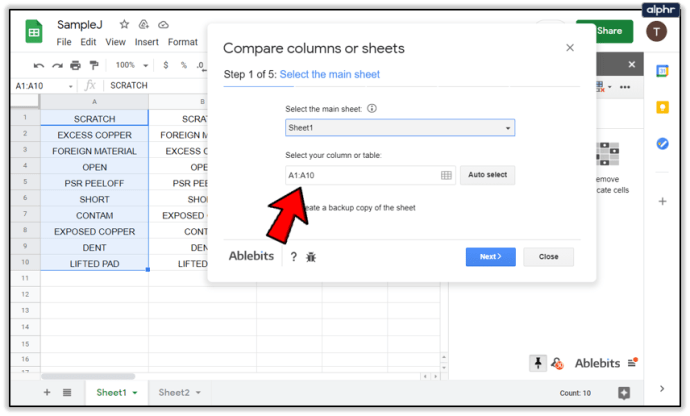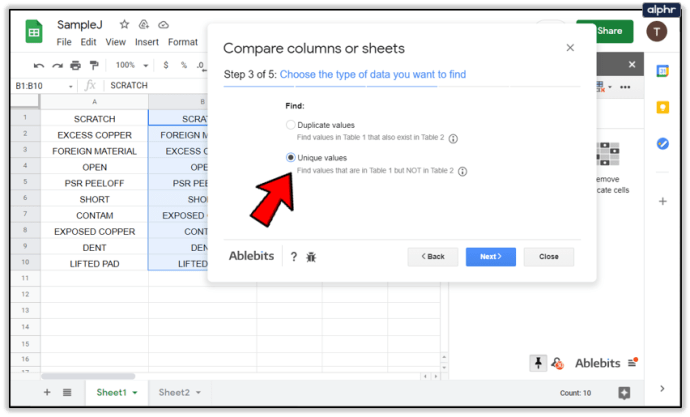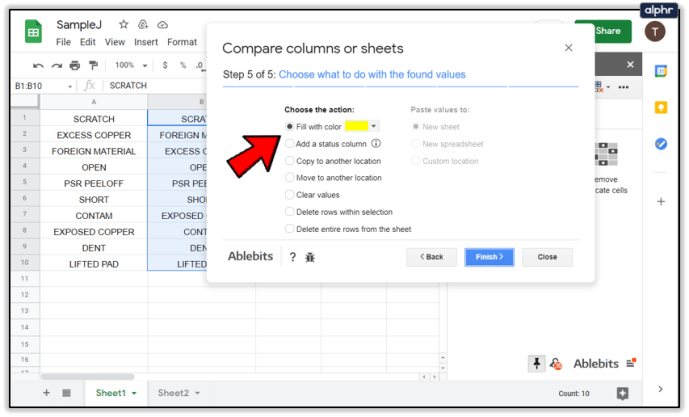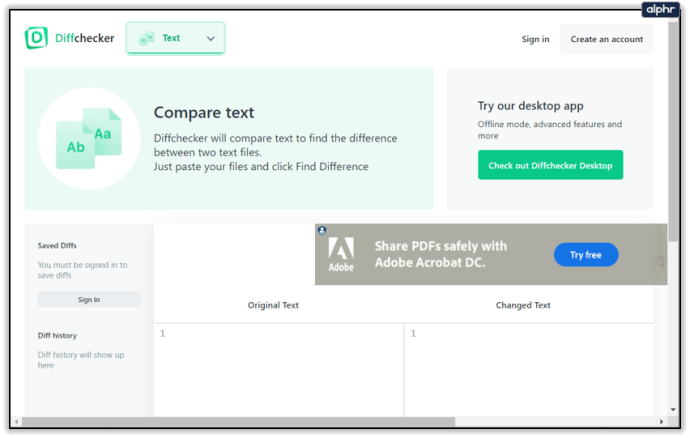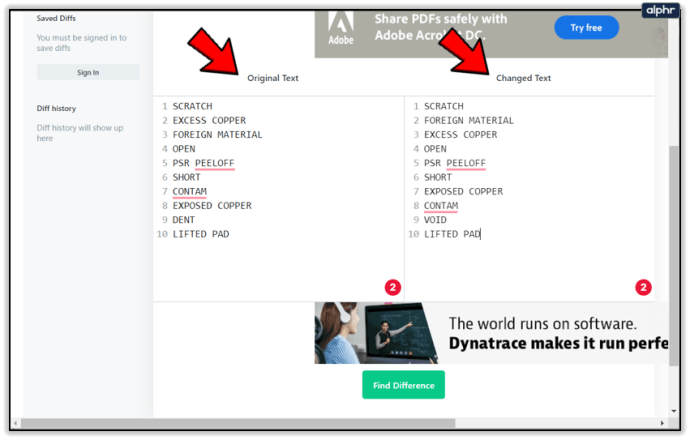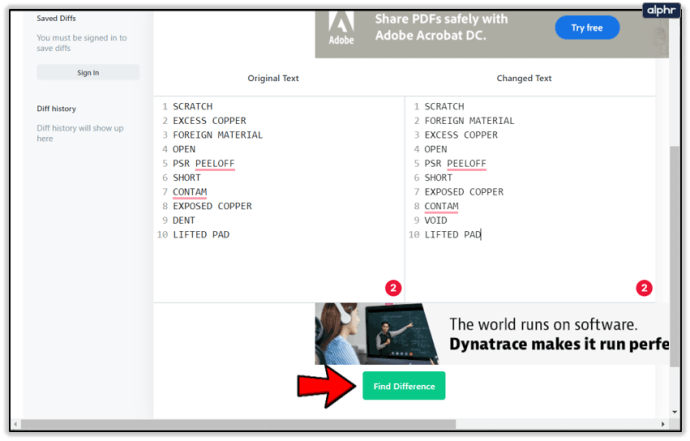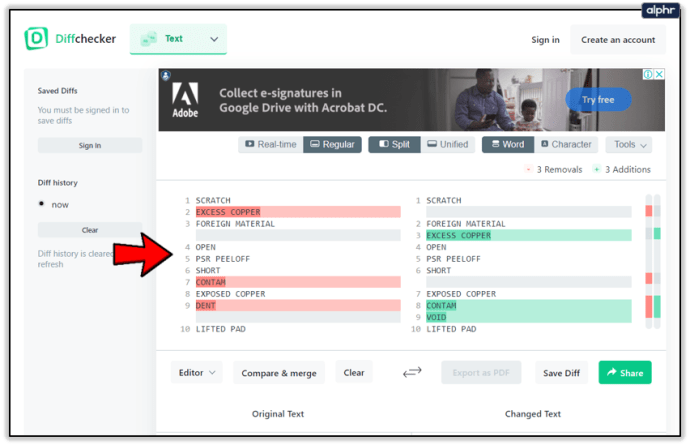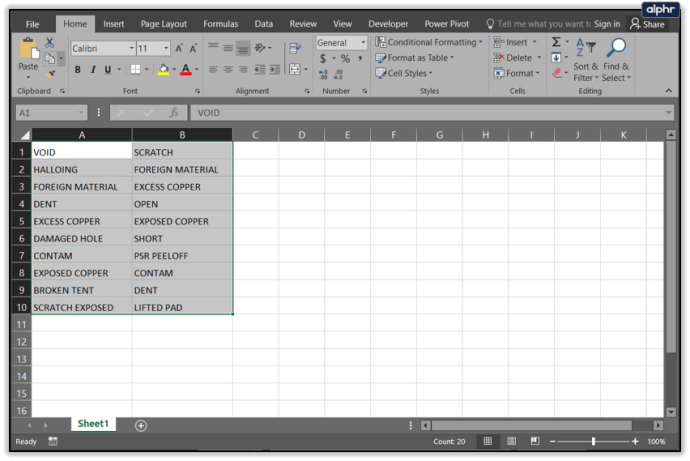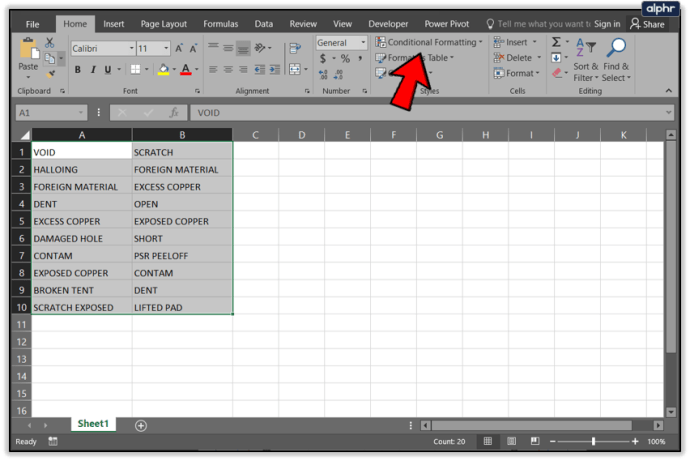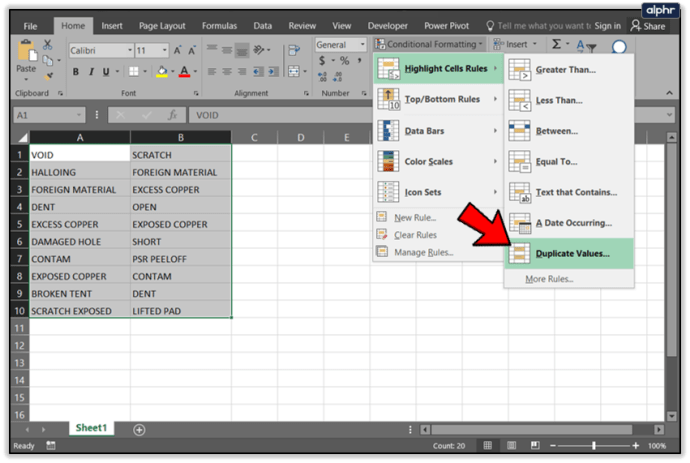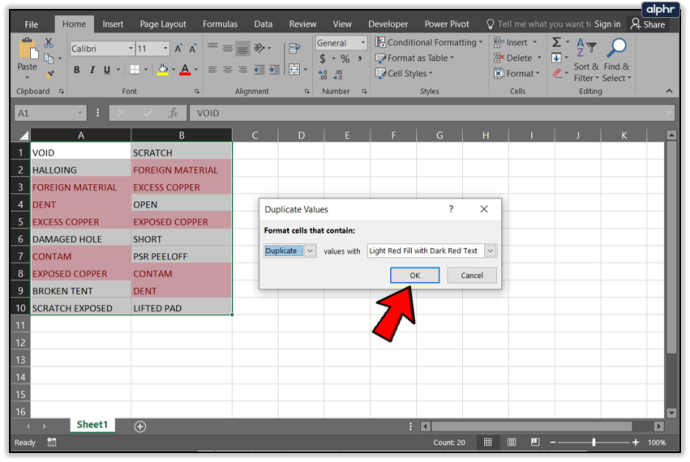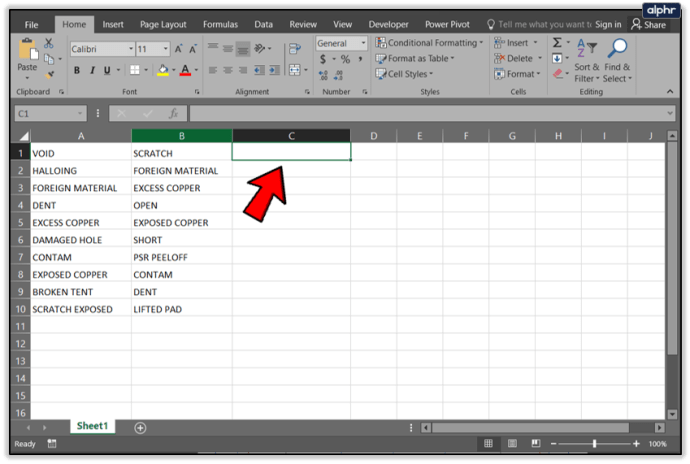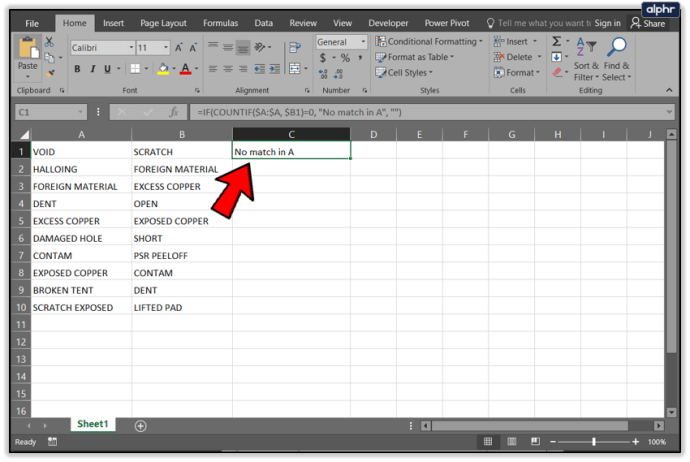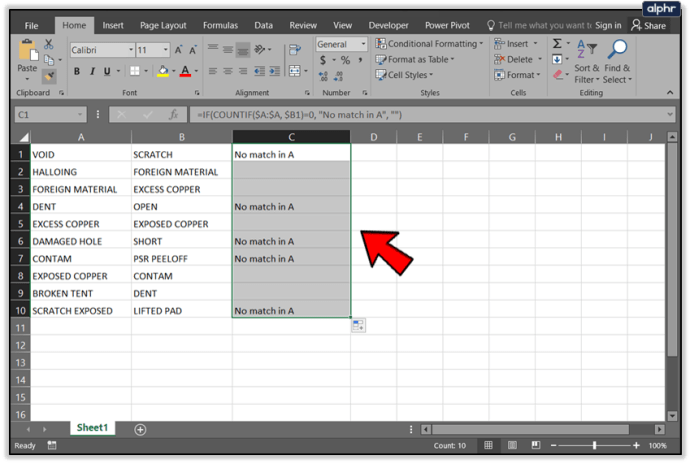Google tablice su moćna Googleova aplikacija za proračunske tablice koja se lako uči u oblaku. Tablice se natječu s Microsoft Excelom na tržištu proračunskih tablica, nemaju istu širinu ili dubinu značajki.
Google tablice, Google dokumenti i Google slajdovi dio su web-baziranog uredskog paketa koji Google nudi besplatno. Te se aplikacije integriraju s Google diskom, Googleovom pohranom datoteka i uslugom sinkronizacije.
Jedan od tih rutinskih zadataka proračunskih tablica je usporedba informacija u različitim stupcima. Sheets je više nego sposoban za ovu vrstu usporedbe.
U ovom članku s uputama pokazat ću vam kako možete usporediti podatke između stupaca u Google tablicama, a također ću opisati jedan pristup za obavljanje iste stvari s Microsoft Excelom. Ako ste korisnik Excela koji razmišlja o zamjeni i zabrinuti ste zbog usporedivih značajki, ovaj bi članak trebao olakšati vaše brige. Možete to učiniti pomoću Tablica!
Stupci za usporedbu Google tablica

Usporedite dva stupca u Google tablicama
Jedan jednostavan pristup usporedbi stupaca u Tablicama je korištenje formule. Recimo da imamo dva stupca podataka, stupac A i stupac B. Ako želimo usporediti stupce i zabilježiti sve razlike, možemo koristiti formulu.
Formula IF moćan je alat u tablicama (kao i u Excelu). U izjavi IF postoje tri argumenta.
Prvi argument je test koji treba izvesti, drugi argument je rezultat koji treba vratiti ako je test nepravi, a treći argument je rezultat koji treba vratiti ako je test jepravi. Ovo je prilično lako razumjeti, ali je teško pročitati u formuli, pa idemo kroz nju.
- Otvorite svoj List na stranici koju želite usporediti.
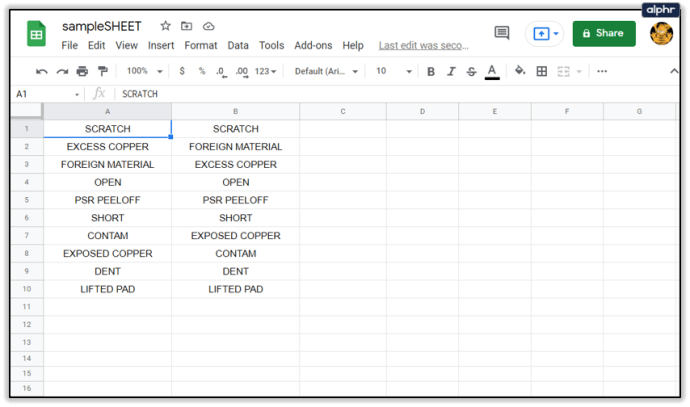
- S podacima u stupcima A i B označite ćeliju C1.
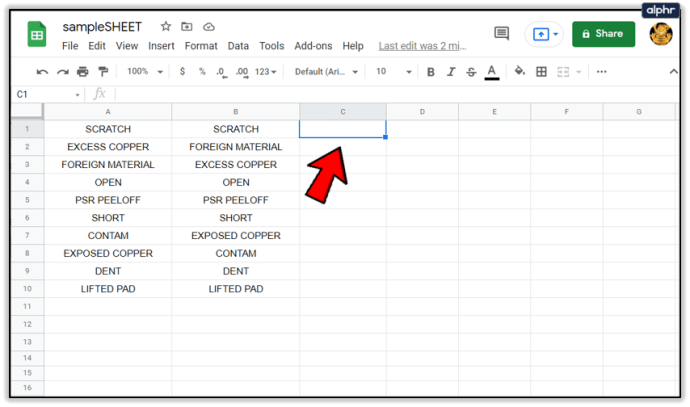
- Zalijepiti
=if(A1=B1,"","Nepodudaranje")u stanicu C1. Logika je sljedeća: ako su A1 i B1 isti (tj. A1=B1), formula vraća prazan niz, a ako nisu isti (A1 ne ne jednako B1), formula vraća "Nepodudaranje".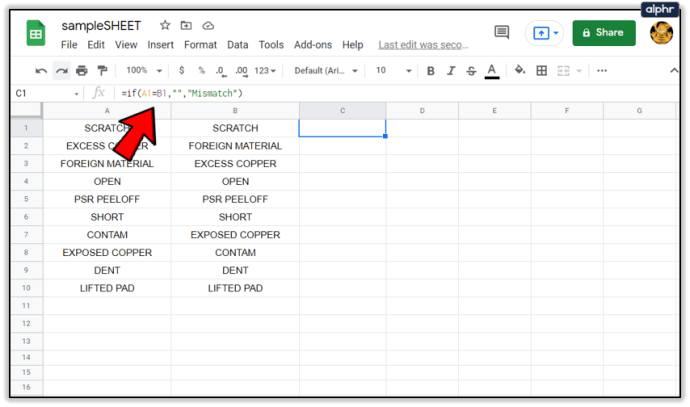
- Kliknite lijevom tipkom miša na donji desni kut ćelije C1 i povucite prema dolje. Time se formula iz C1 kopira u sve ćelije stupca C.
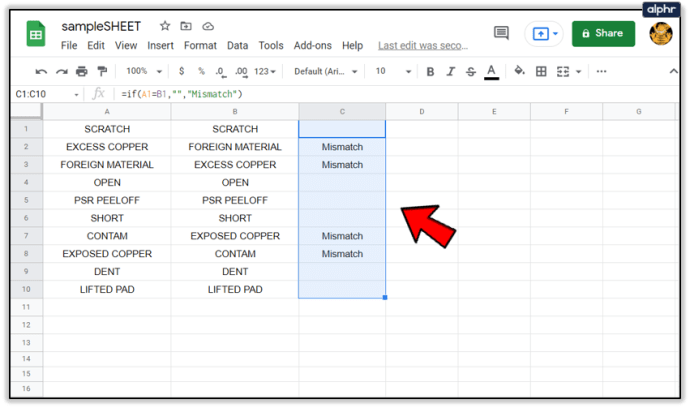
Sada za svaki red u kojem A i B nisu identični, stupac C će sadržavati riječ "Nepodudaranje". Ako vidite praznu ćeliju, formula nije vratila ništa što ukazuje na podudaranje stupaca.
Usporedba podataka u više stupaca
Usporedba podataka između dva stupca je u redu i korisna... ali što ako imate više stupaca podataka i trebate napraviti usporedbe? Pa, Sheets se također može nositi s tim, koristeći funkciju zvanu ARRAYFORMULA. Ovo je prilično napredna formula i neću ulaziti duboko u korov o tome kako funkcionira, ali će nam omogućiti da napravimo neke usporedbe podataka u više stupaca.
U Tablicama i drugim proračunskim tablicama možete koristiti formulu polja za izračunavanje stupca ili retka međuzbrojnih vrijednosti tako da ga postavite u red ćelija ili možete izračunati jednu vrijednost u jednoj ćeliji.
Recimo da imamo dva skupa podataka. Svaki skup podataka ima vrijednost indeksa - može biti broj dijela ili serijski broj. Tu je i nekoliko stupaca podataka povezanih sa svakom vrijednošću indeksa – boje proizvoda, možda ili količina pri ruci. Evo kako bi jedan od tih skupova podataka mogao izgledati.

Dakle, imamo Janeine podatke. Ali tada Bob šalje svoje brojke za isti skup informacija, a mi sumnjamo da bi mogle postojati neke razlike između dva skupa podataka. (U ovom biste primjeru lako mogli vizualno identificirati razlike, ali pretpostavite proračunsku tablicu s tisućama unosa.) U nastavku pogledajte Jane i Bobove brojke jedna pored druge.
Ako želimo provjeriti jesu li brojke cijene po jedinici koje su prijavili Jane i Bob iste, možemo koristiti ARRAYFORMULA da to učinimo. Želimo prijaviti sve razlike i ispisati ih počevši od ćelije I3, pa u I3 upisujemo ovu formulu:
=Formula polja(SORT(if(broji(E3:E&G3:G,A3:A&C3:C)=0,A3:C,)))
To rezultira usporedbom s više stupaca koja izgleda ovako:

Sada možemo vidjeti da SKU A10305 ima razliku i možemo shvatiti tko ima pravu informaciju, a tko grešku.
Korištenje električnih alata za usporedbu stupaca
Drugi pristup je korištenje alata za usporedbu u jednom od paketa dodataka za Google tablice. Jedan je alat poznat kao „Električni alati, vrlo korisna zbirka dodataka za proširenje funkcionalnosti Google tablica. To je jedan od mnogih takvih alata koji uvelike proširuju osnovnu funkcionalnost i oduzimaju puno posla pri izradi proračunskih tablica.
Iako su prije bili besplatni na neograničeno vrijeme, Power Tools sada zahtijeva pretplatu nakon što besplatno probno razdoblje završi. Rekao bih da su Power Tools vrijedni cijene za teške korisnike proračunskih tablica po 29,95 USD godišnje ili 89,95 USD za doživotnu pretplatu.

Power Tools ima mnogo moćnih funkcija, ali ovdje ćemo samo pogledati njegovu metodu usporedbe stupaca.
- Nakon što se Power Tools doda u vaše Google tablice, idite na Dodaci padajući izbornik
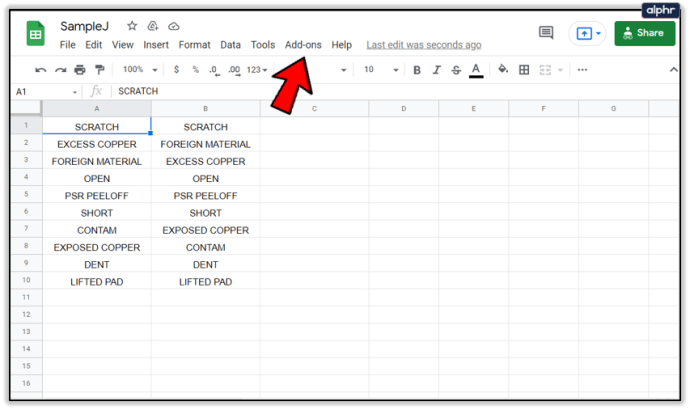
- Izaberi Električni alati
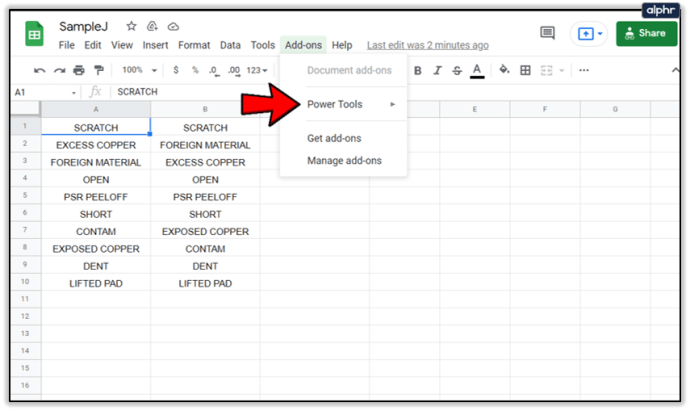
- Zatim odaberite Početak

- Kliknite opciju izbornika "Dedupe & Compare", a zatim odaberite "Usporedi dva lista"
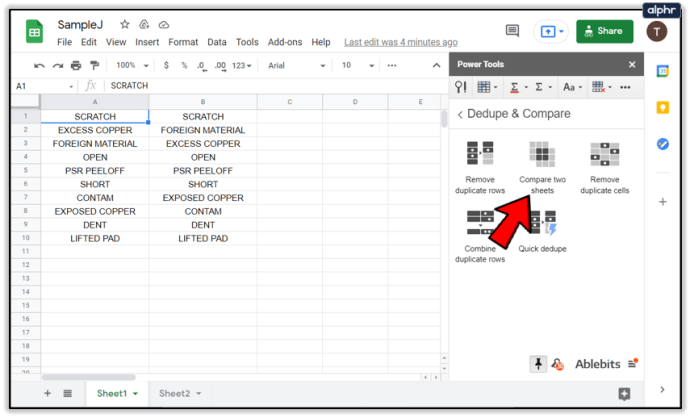
- Unesite raspone stupaca koje želite usporediti. Imajte na umu da možete usporediti više stupaca istovremeno, pa čak i usporediti različite listove!
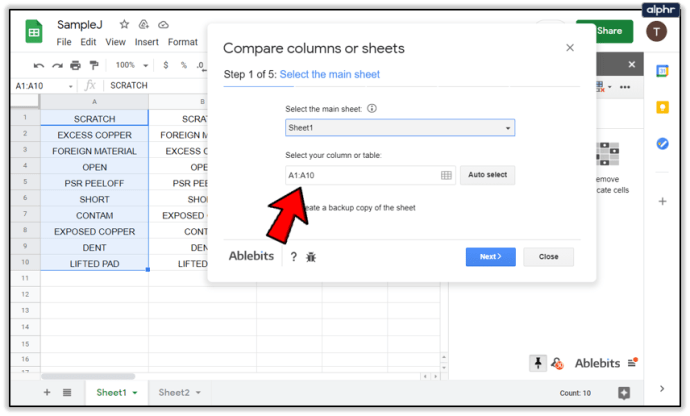
- Odaberite želite li pronaći jedinstvene vrijednosti ili duplicirane vrijednosti.
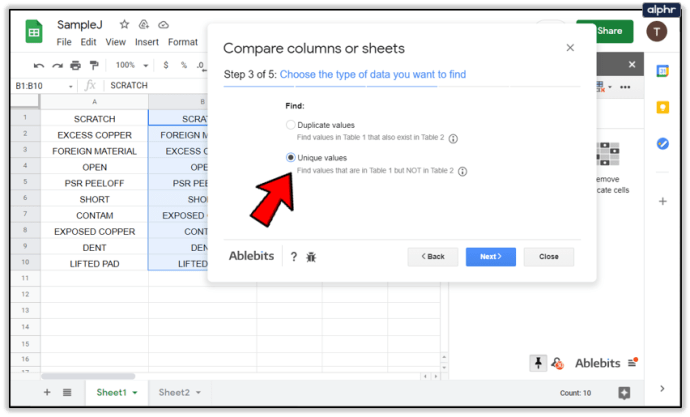
- Odaberite kako želite da električni alati prikazuju rezultate usporedbe. Možete odabrati boju u dupliciranim ili jedinstvenim ćelijama, premještanje ili kopiranje podataka u nove stupce i druge mogućnosti.
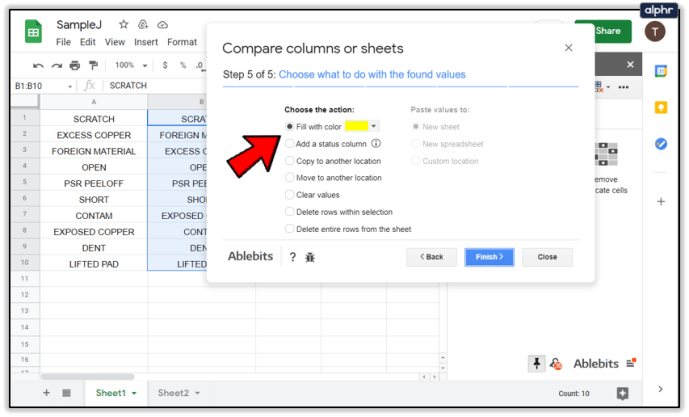
Brz način za usporedbu razlika između teksta ili proračunskih tablica
Ako ne želite gnjavažu s pisanjem formula ili korištenjem dodatka i samo želite brzo usporediti vrijednosti ili tekst između dva dokumenta, postoji besplatni internetski alat koji radi težak posao umjesto vas. Zove se Diffchecker i čini se da dobro radi. Čak se preporučuje za korištenje na forumu Google dokumenata.
- Idite na Diffchecker.
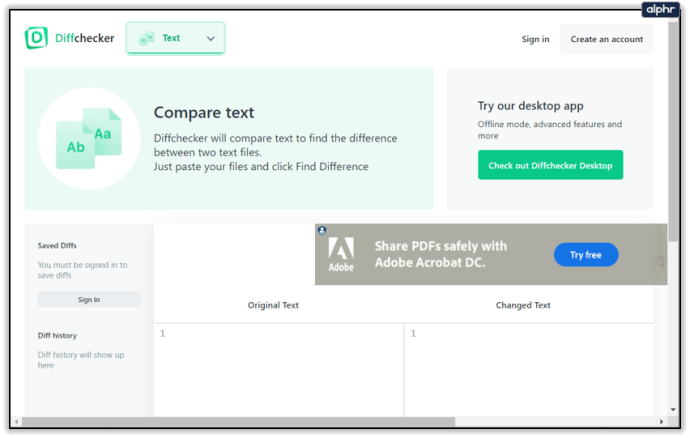
- Zalijepite jedan skup teksta ili vrijednosti u lijevo okno, a drugi stupac ili tekst u desno.
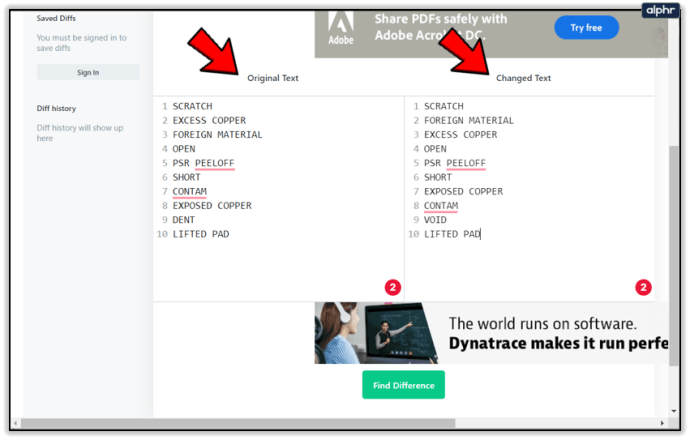
- Odaberite Pronađi razliku!
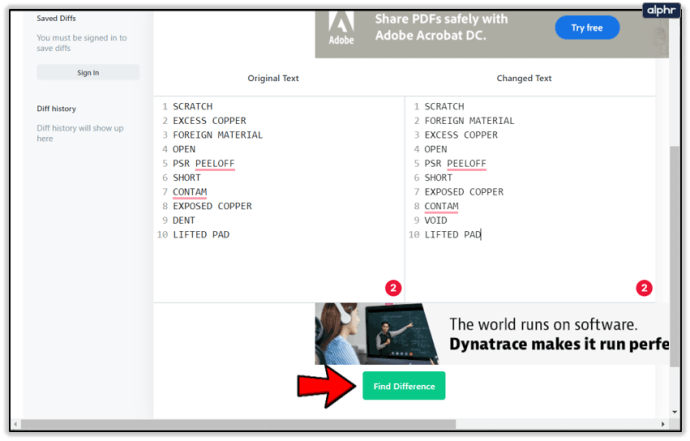
- Stranica će usporediti dva okna i istaknuti sve razlike.
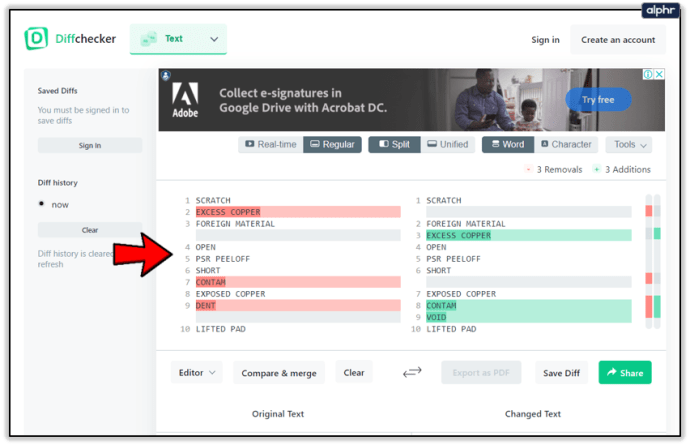
Diffchecker je koristan ako pokušavate razlikovati stupce i trebate samo rezultate.
Dakle, ako koristite Excel, možete li usporediti stupce pomoću tog alata? Pa naravno da možete!
Usporedite dva stupca u programu Microsoft Excel
Prebacujem između Google tablica i Microsoft Excela ovisno o tome što pokušavam učiniti. Iako je Sheets vrlo dobar, nema baš toliko značajki kao Excel i stoga ne uspijeva u nekim ključnim područjima.
Metoda 1 za usporedbu stupaca za duplikate u Excelu:
- Označite dva stupca koja želite provjeriti.
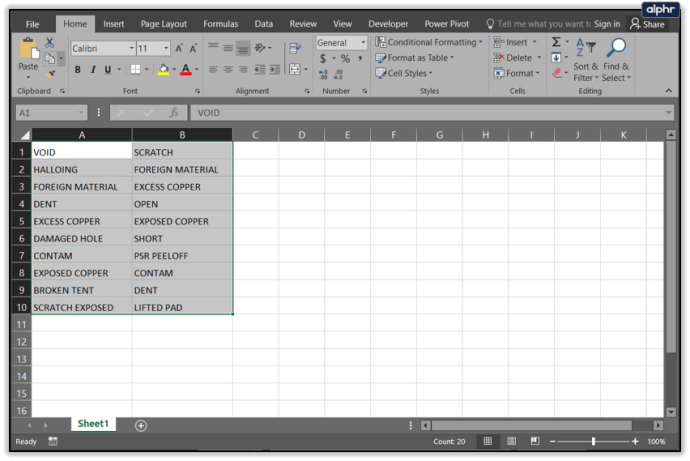
- Odaberite Uvjetno oblikovanje na početnoj vrpci.
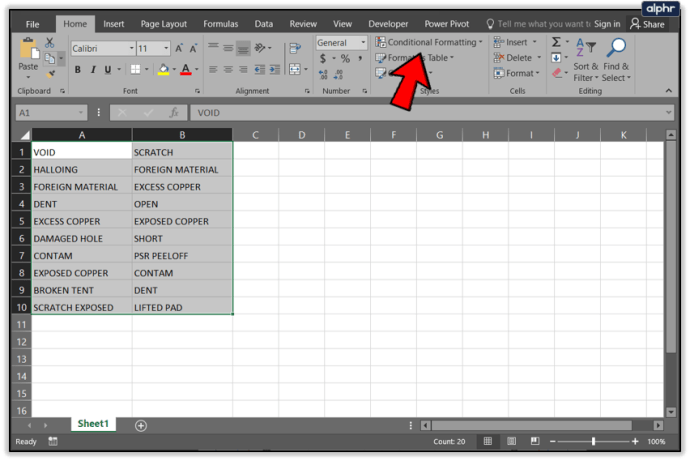
- Odaberite Istakni pravila ćelije i Duplicirane vrijednosti.
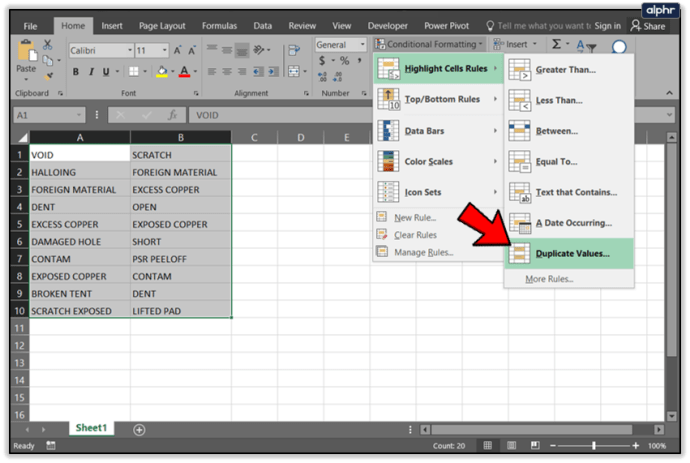
- Odaberite format za prikaz i odaberite U redu.
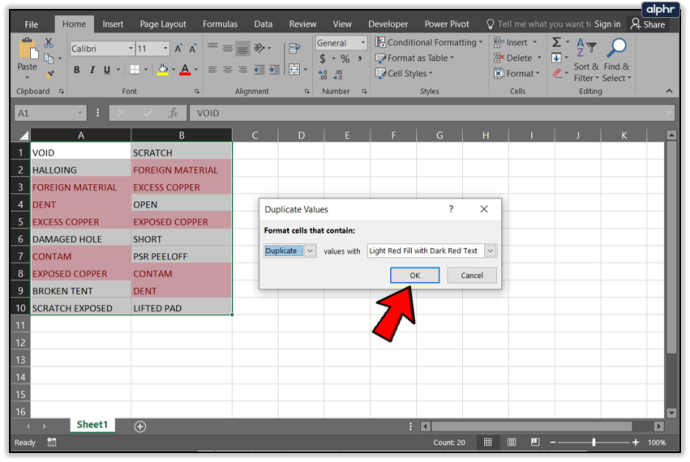
Metoda 2 za usporedbu stupaca za razlike u Excelu:
- Označite ćeliju 1 u stupcu C.
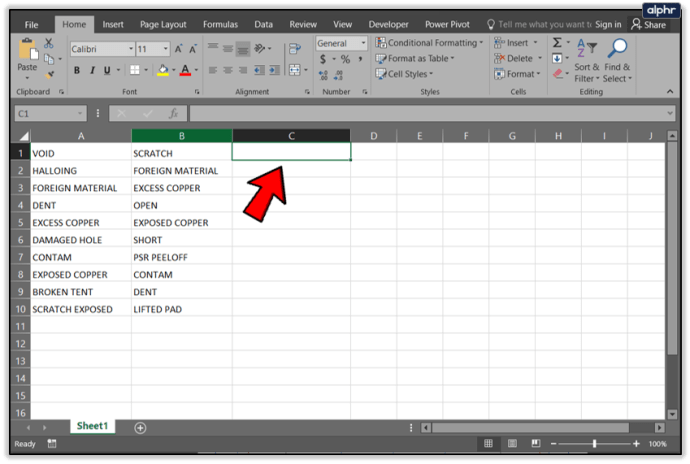
- Zalijepiti
=IF(COUNTIF($A:$A,$B1)=0,"Nema podudaranja u A","")u traku formule.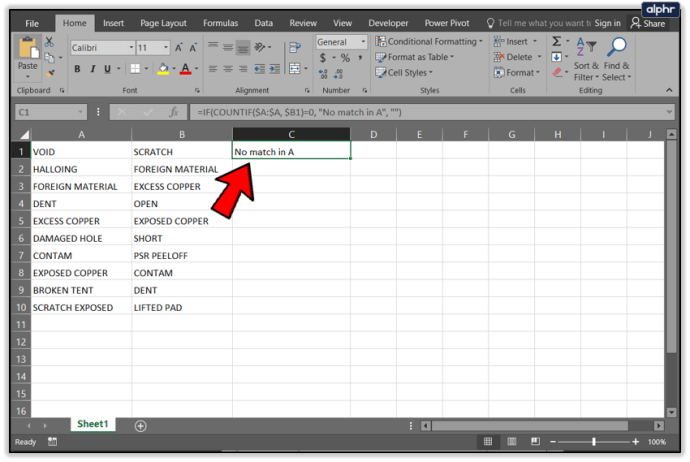
- Trebali biste vidjeti "Nema podudaranja u A" u stupcu C gdje god se dva stupca razlikuju.
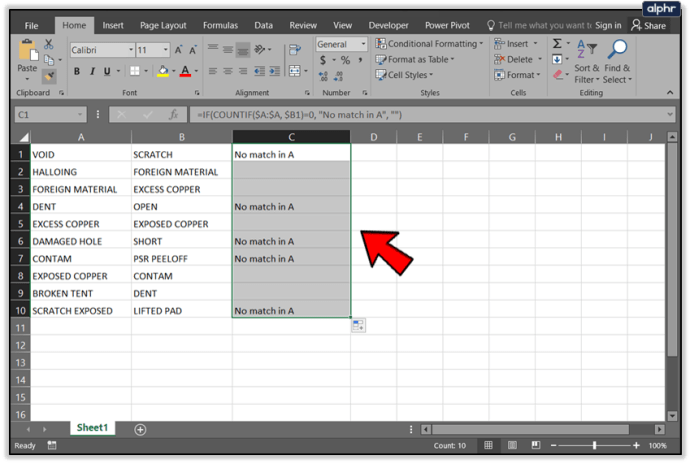
Trebali biste vidjeti te ćelije s razlikama jer bi u odgovarajućem retku trebala biti oznaka koja vam govori "Nema podudaranja u A". Možete, naravno, modificirati ovo da kažete sve što želite. Također možete promijeniti slova stupaca ili redoslijed kojim ih uspoređujete.